Win10怎么显示照片备注?Win10系统显示照片备注的方法
日期:2024-11-03 / 人气: / 来源:www.hnemwl.com
照片的备注中经常包含着对照片故事的说明,那么如何才能让照片自动显示出备注,让人一目了然呢?下面小编就给大家带来Win10系统显示照片备注的方法,一起来看看吧。
方法步骤:
1、首先打开照片所在的文件夹,点击“查看”,选择“详细信息”。
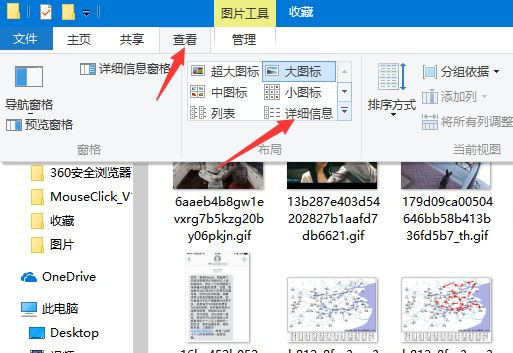
2、在空白处右键,将鼠标放到“排列方式”上,在扩展选项中点击“更多”。
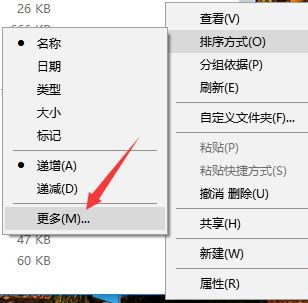
3、找到“备注”选项,将其勾选,然后点击确定退出即可。
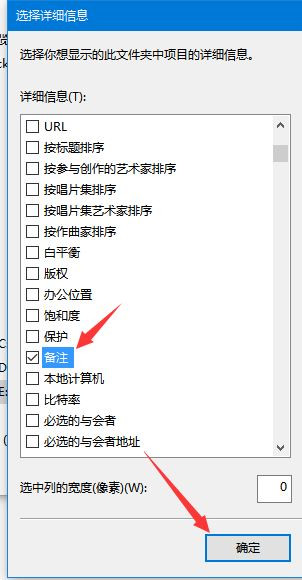
之后用详细信息的查看方式就能看到照片的备注信息了。
作者:www.hnemwl.com
推荐内容 Recommended
- Win7系统里的BLD Base Service如何卸载?11-02
- Win11兼容性怎么样?Win11兼容性高吗11-02
- 在Win11中任务栏位置不能改变怎么办11-02
- Win11删除系统文件如何恢复?Win11删11-02
- Win7系统提示当前页面的脚本发生错11-02
- Win7 Loader怎么用?Win7激活工具Load11-02
相关内容 Related
- Win10任务栏图标显示异常怎么办?11-02
- Win11开始菜单能靠左吗?Win11开始菜11-02
- Win11耳机插电脑没声音怎么设置?11-02
- Win7旗舰版远程桌面怎么修改?更改11-02
- Win7系统里的BLD Base Service如何卸载?11-02
- Win7桌面右下角提示“QQRepair.exe损坏11-02



